Il telecomando 4K dell’Apple TV ti consente di accedere a tutte le app e funzionalità, come chiamare l’assistente vocale Siri per aprire le app e controllare la riproduzione dei contenuti nelle app di streaming. La funzione più basilare del telecomando Siri è il controllo del volume multimediale sulla tua Apple TV 4K.
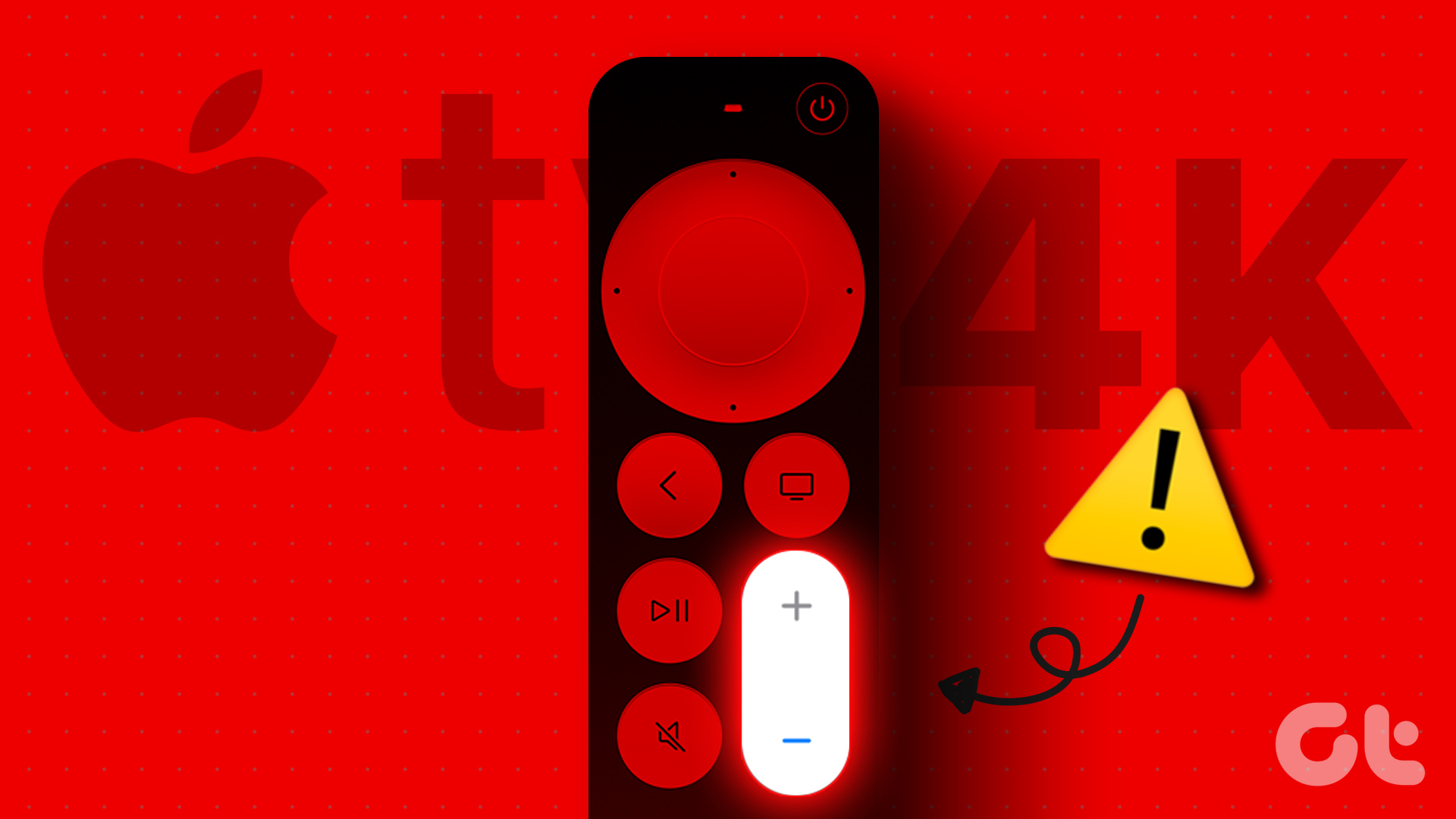
Anche questo è possibile solo se hai abilitato il collegamento HDMI-CEC tra il telecomando Siri e la TV. Alcuni utenti si lamentano di non poter regolare v0lume mentre guardano i contenuti. Questo post condividerà alcune soluzioni funzionanti per correggere il controllo del volume che non funziona sul telecomando Apple TV 4K.
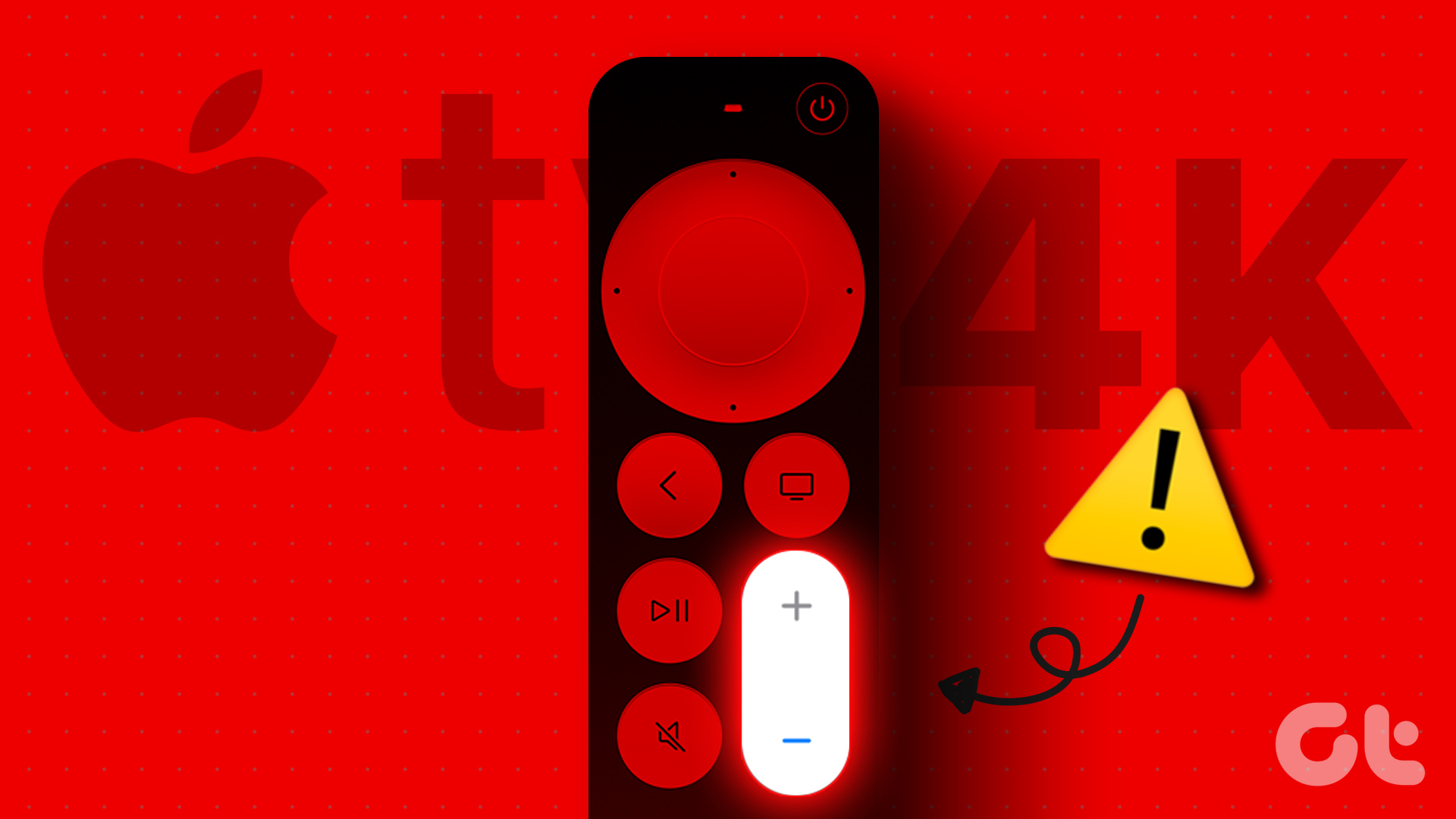
1. Controlla i livelli della batteria del telecomando
Ogni volta che una funzionalità del tuo telecomando Apple TV 4K inizia a non funzionare correttamente, dovresti iniziare controllando il livello attuale della batteria del telecomando. Se il telecomando ha un livello di batteria basso, dovrai metterlo in carica per riprendere a utilizzarlo senza problemi.
Passaggio 1: vai su Impostazioni nella home page della tua Apple TV.
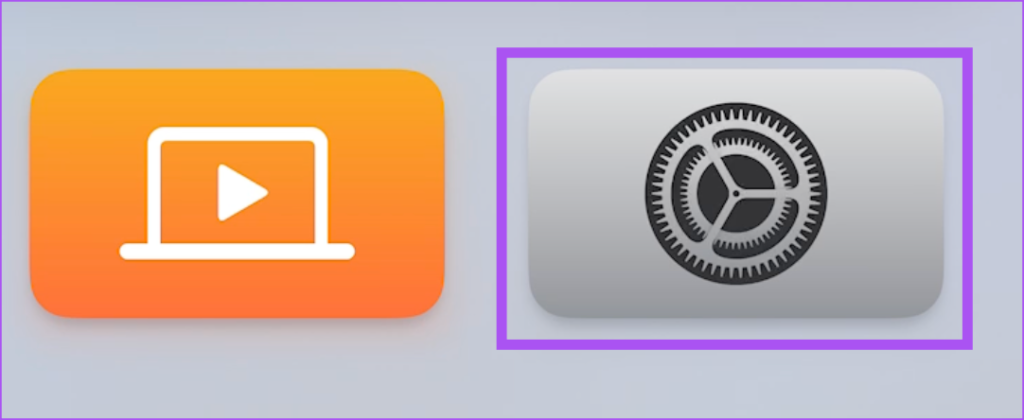
Passaggio 2: Seleziona Telecomandi e dispositivi.
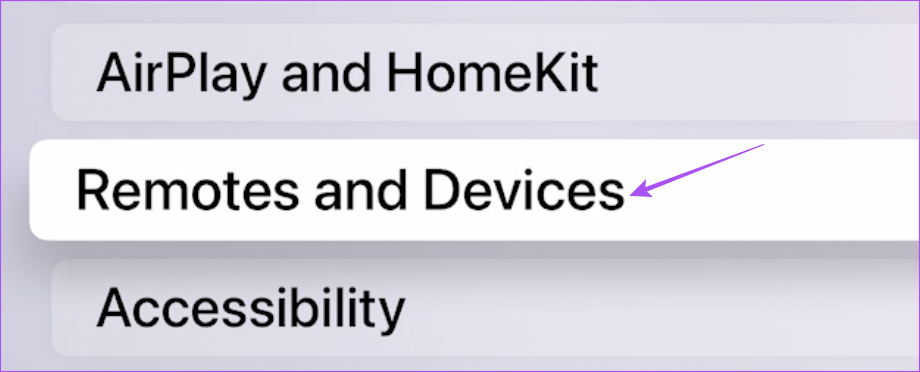
Passaggio 3: seleziona Remoto.
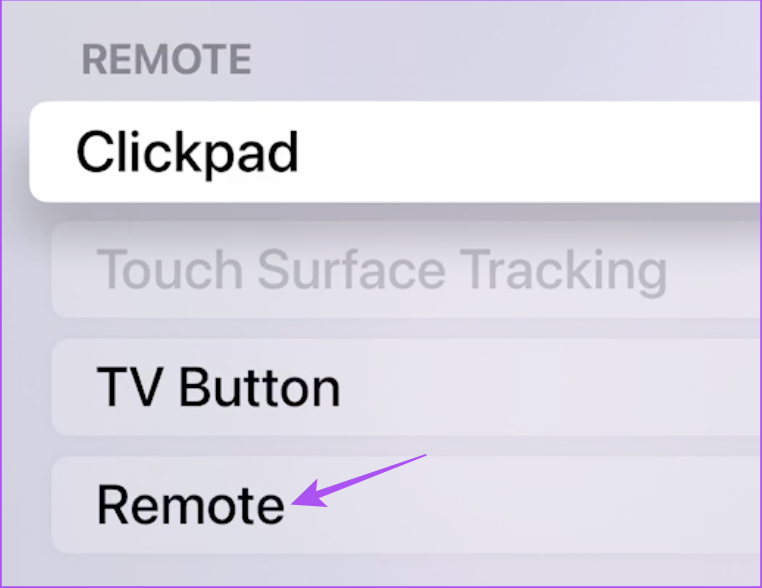
Passaggio 4: controlla il livello della batteria del telecomando.
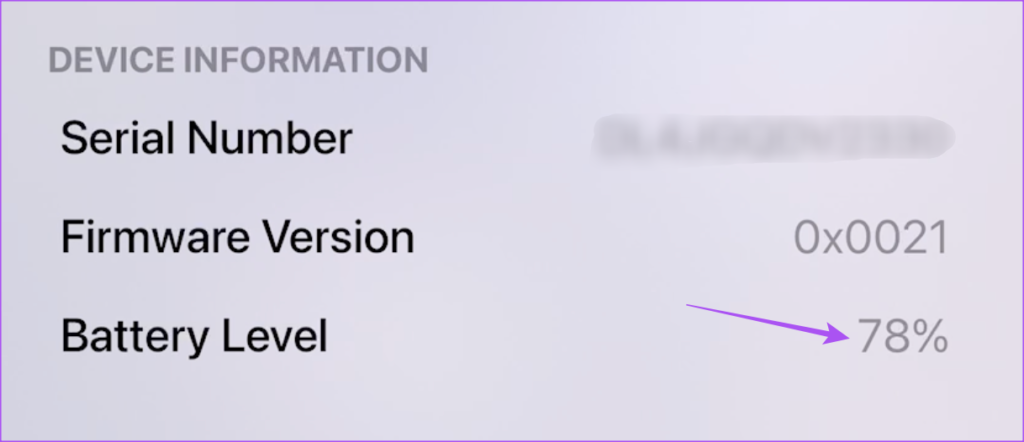
Se è inferiore al 20%, noi suggerisco di caricarlo utilizzando un cavo di tipo C per l’ultimo telecomando Siri. Per i telecomandi Apple meno recenti, dovrai sostituire la batteria a bottone al litio CR2032 da 3 V al loro interno.
2. Avvicina il telecomando all’Apple TV
Successivamente, puoi controllare la distanza tra il telecomando e l’Apple TV 4K. Se disponi dell’ultimo telecomando Siri, utilizza il Bluetooth 5.0 per la connessione con la tua Apple TV 4K e ha una portata di 40 metri. Se disponi di un telecomando di generazione precedente, utilizza Bluetooth 4.0, che supporta un raggio di connessione di 10 metri. Quindi assicurati di avvicinare il telecomando alla tua Apple TV 4K. Se il problema persiste, leggi le soluzioni successive.
3. Riavvia il telecomando
Come gli altri dispositivi, puoi riavviare il telecomando Apple TV 4K. Ciò contribuirà a ripristinare il corretto funzionamento dei pulsanti di controllo del volume connettendoti nuovamente con la tua Apple TV 4K.
Passaggio 1: sul telecomando, tieni premuti il pulsante TV e Volume Tasto Giù per 5 secondi.
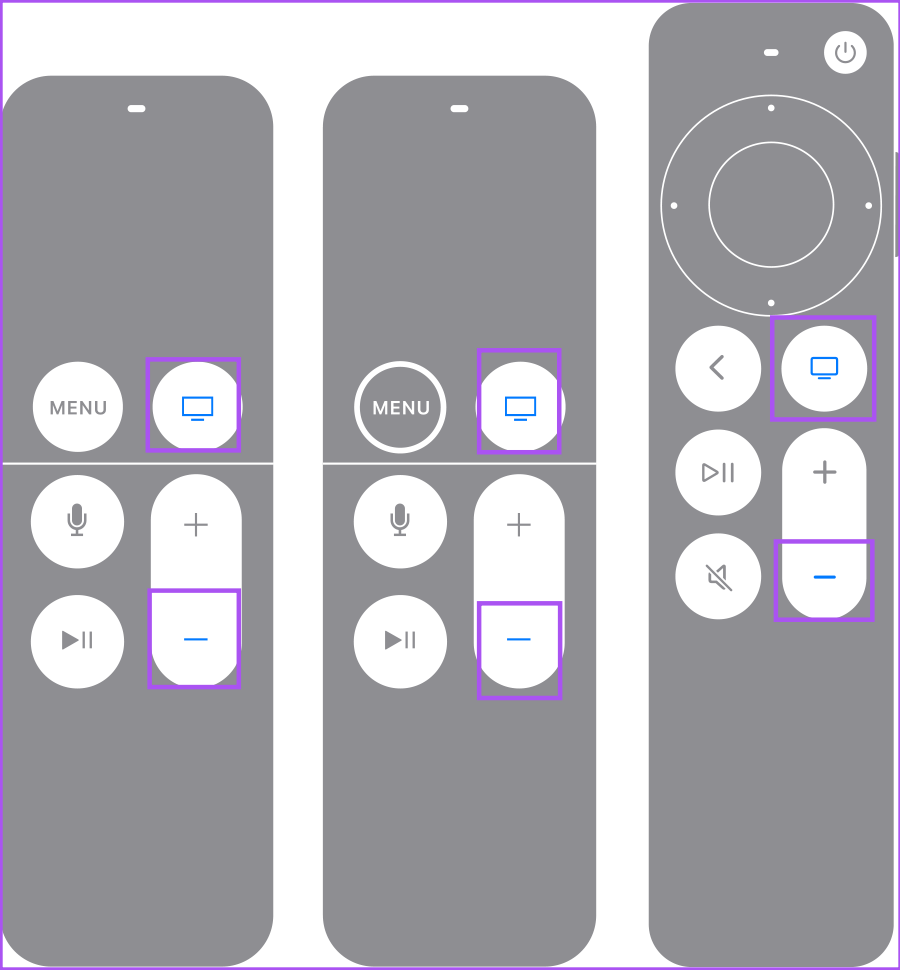
Passaggio 2: quando la spia dell’Apple TV inizia a lampeggiare, rilascia i pulsanti e controlla il popup”Connessione persa”sullo schermo della TV.
Passaggio 3: Attendi 5-10 secondi fino a quando sullo schermo della TV non viene visualizzata la notifica”Remote Connected”.
Prova a utilizzare i pulsanti di controllo del volume ora.
4. Disconnettere i dispositivi Bluetooth
Se il riavvio del telecomando non ha aiutato, dovresti provare a disconnettere tutti i dispositivi Bluetooth con la tua Apple TV 4K. Se hai collegato un dispositivo Bluetooth alla tua Apple TV 4K che dispone anche del controllo del volume, il dispositivo potrebbe impedire al telecomando di fare lo stesso.
5. Verifica il supporto HDMI-CEC sulla tua TV
HDMI-CEC o Consumer Electronics Control è stato introdotto per i televisori intelligenti che supportano la connettività di più dispositivi. Questa funzione ti consentirà di controllare tutti i dispositivi collegati con un unico telecomando. Non è necessario tenere più telecomandi per ogni dispositivo collegato alla TV come altoparlante, Apple TV 4K e lettore Blu-ray. Quindi, nel caso in cui il controllo del volume non funzioni nel telecomando Apple TV 4K, dovresti verificare se questa funzione di HDMI-CEC è abilitata sulla tua TV.
Stiamo utilizzando l’Apple TV 4K collegata a una TV Android. Tuttavia, questi passaggi sono applicabili anche alle TV non Android.
Passaggio 1: premi il pulsante Menu sul telecomando nativo della tua TV.
Passaggio 2: seleziona Altro.
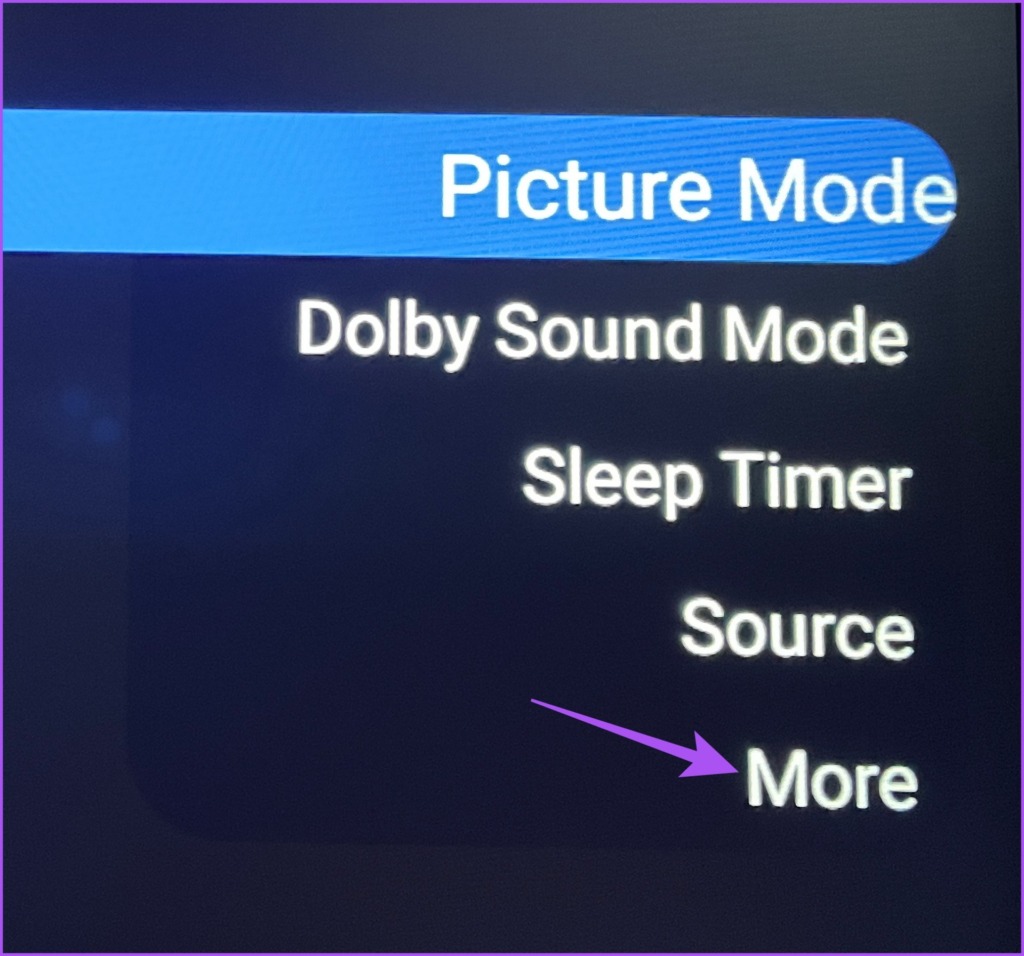
Passaggio 3: seleziona Impostazioni in Impostazioni TV.
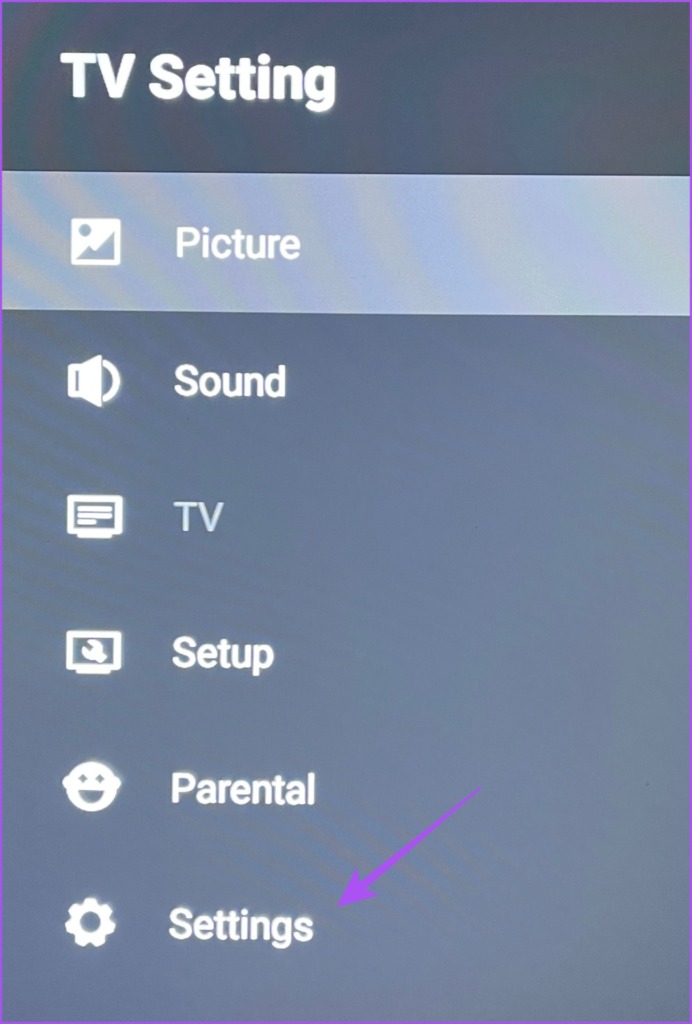
Passaggio 4: seleziona Ingressi dal menu Impostazioni.
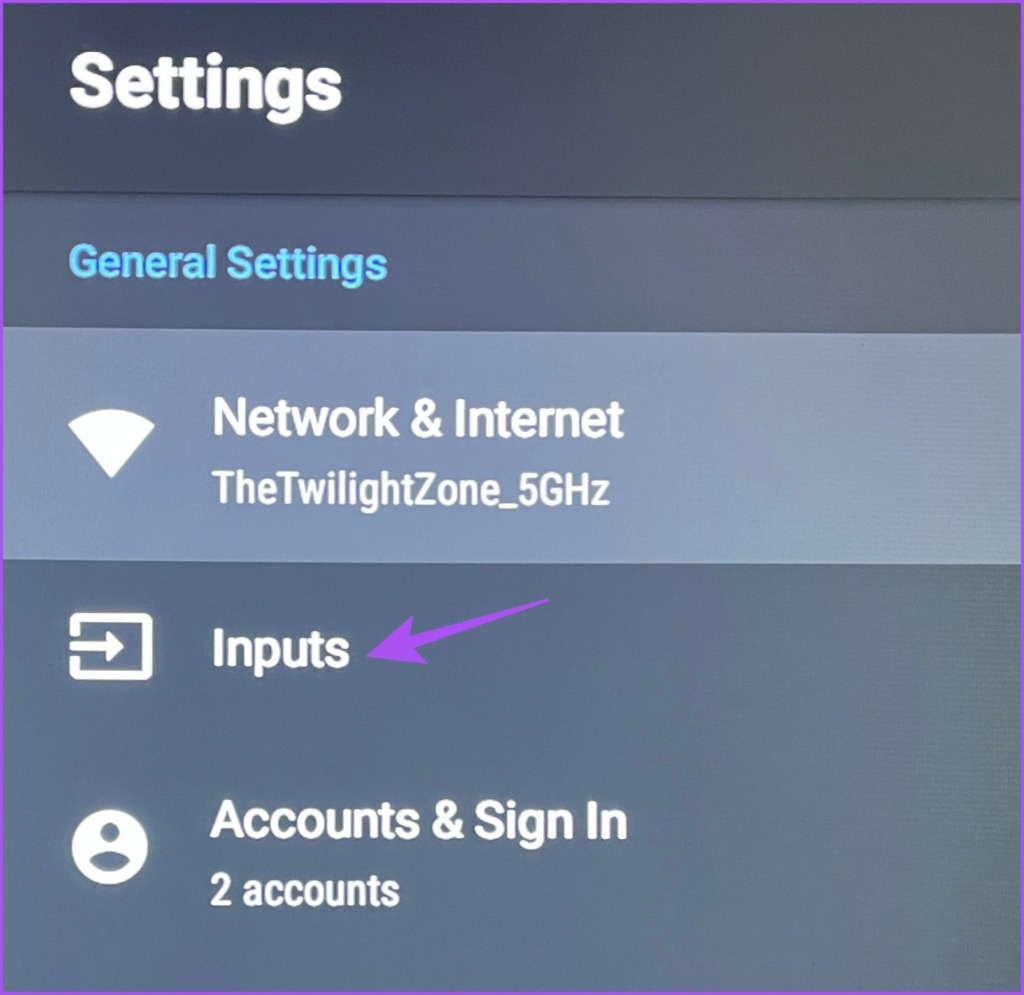
Passaggio 5: Seleziona la funzione di HDMI-CEC o HDMI Control per abilitarlo.
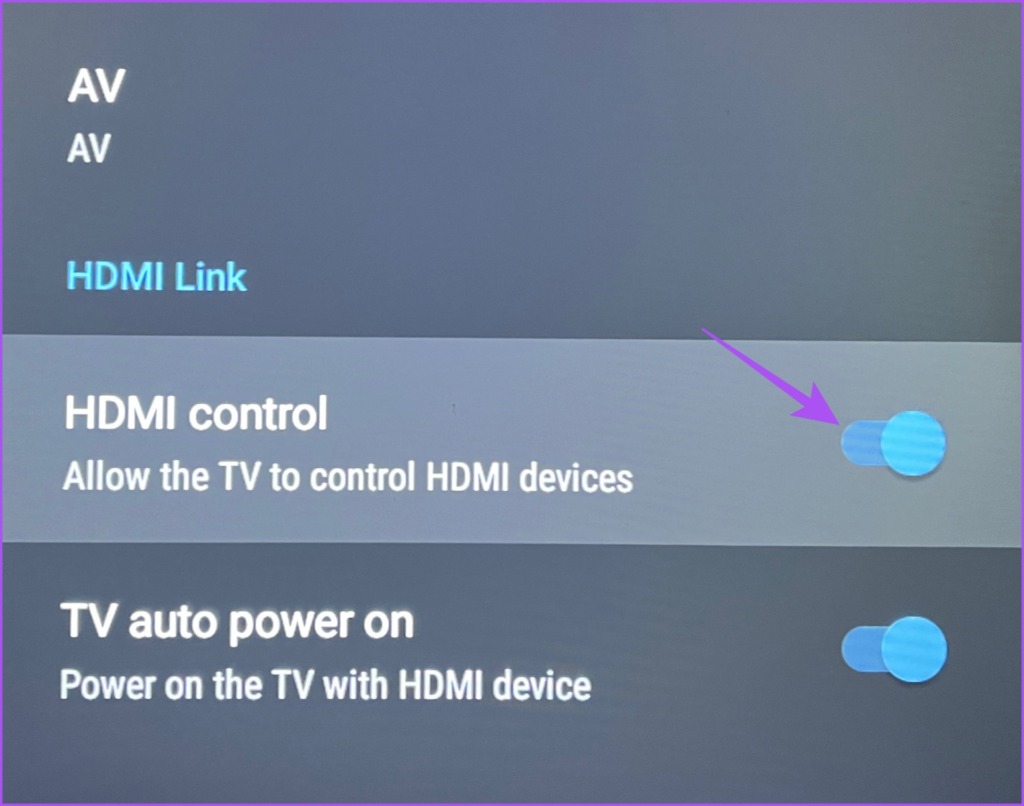
Passaggio 6: ripristina Apple TV 4K come sorgente TV e controlla se il problema è stato risolto.
Puoi anche verificare se HDMI-CEC è abilitato sulla tua Apple TV 4K.
Passaggio 1: Apri Impostazioni nella schermata iniziale della tua Apple TV 4K.
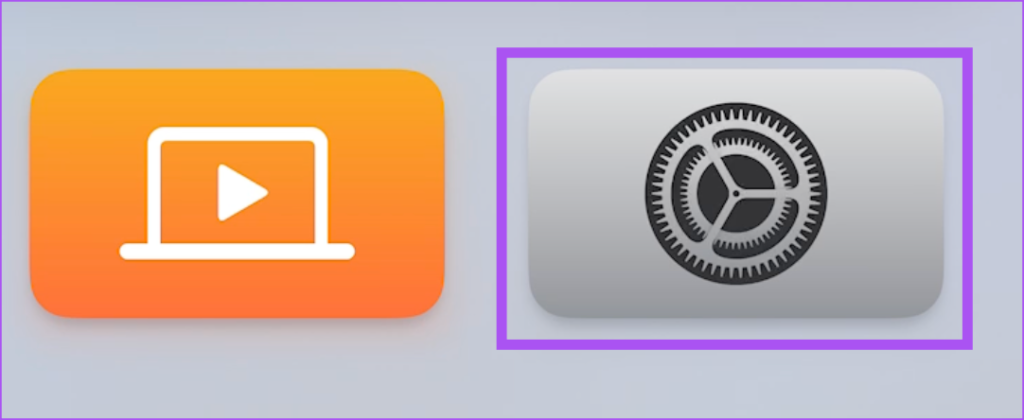
Passaggio 2: Seleziona Telecomandi e dispositivi.
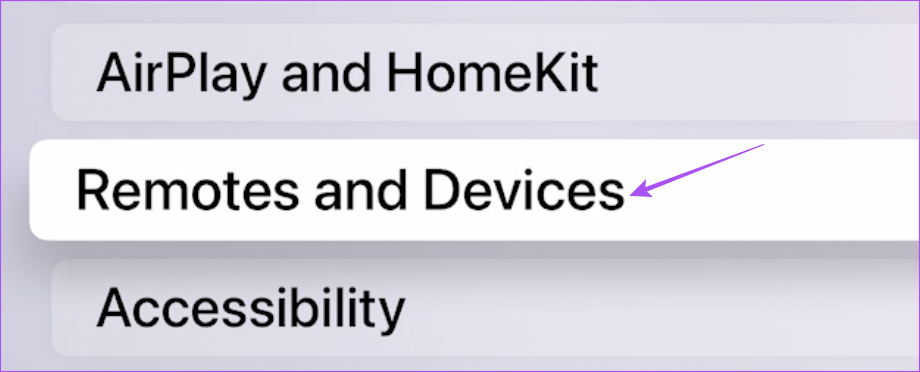
Passaggio 3: scorri verso il basso e seleziona Controlla TV e ricevitori per abilitare la funzione.
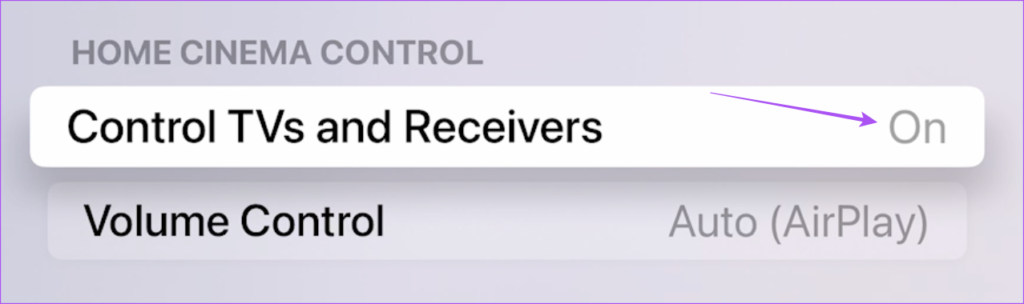
6. Aggiorna tvOS
Puoi anche provare ad aggiornare la versione di tvOS sulla tua Apple TV 4K. Alcuni bug o anomalie nella versione corrente potrebbero essere responsabili di questo problema.
Passaggio 1: Nella schermata iniziale della tua Apple TV 4K, seleziona Impostazioni.
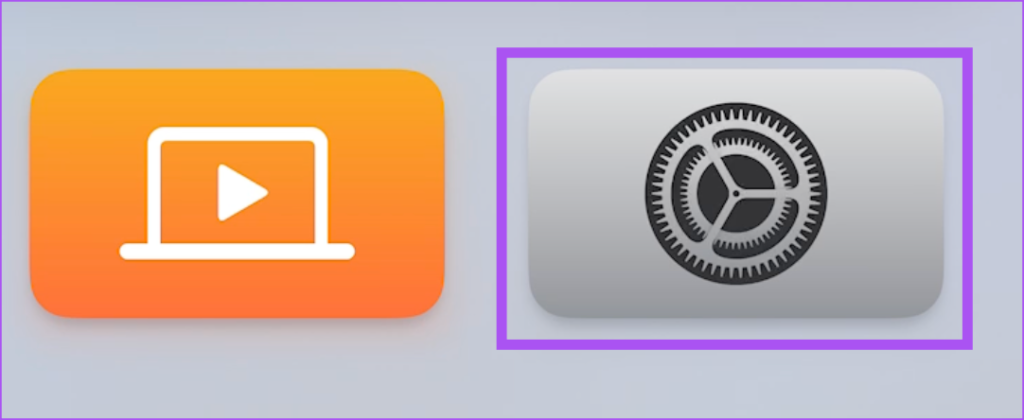
Passaggio 2: Scorri verso il basso e seleziona Sistema.
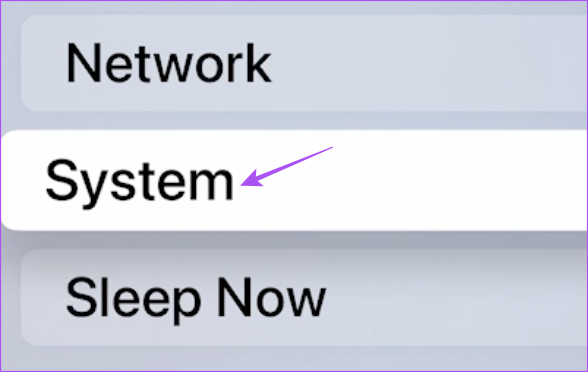
Passaggio 3: seleziona Aggiornamenti software.
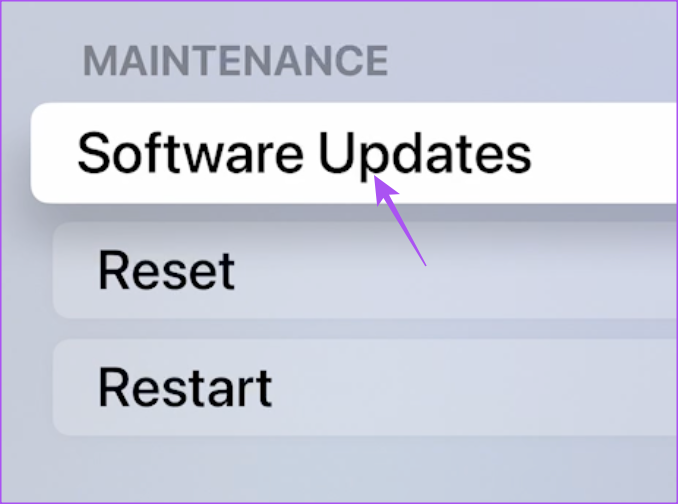
Passaggio 4: seleziona Aggiorna software.
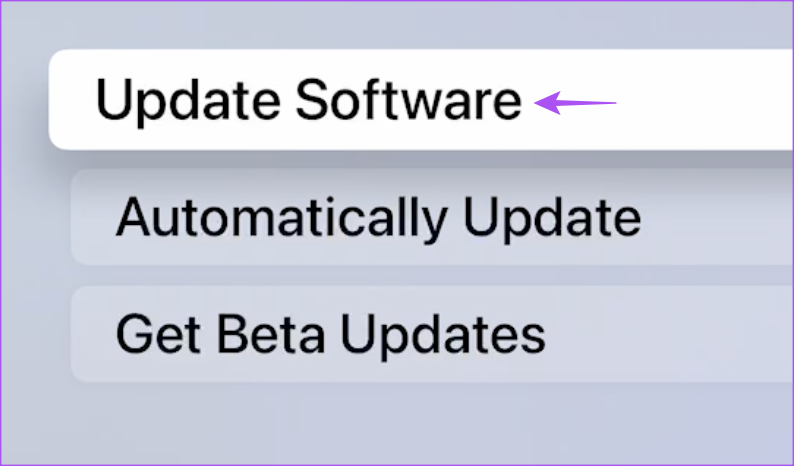
Passaggio 5: se è disponibile un aggiornamento, scaricalo e installalo.
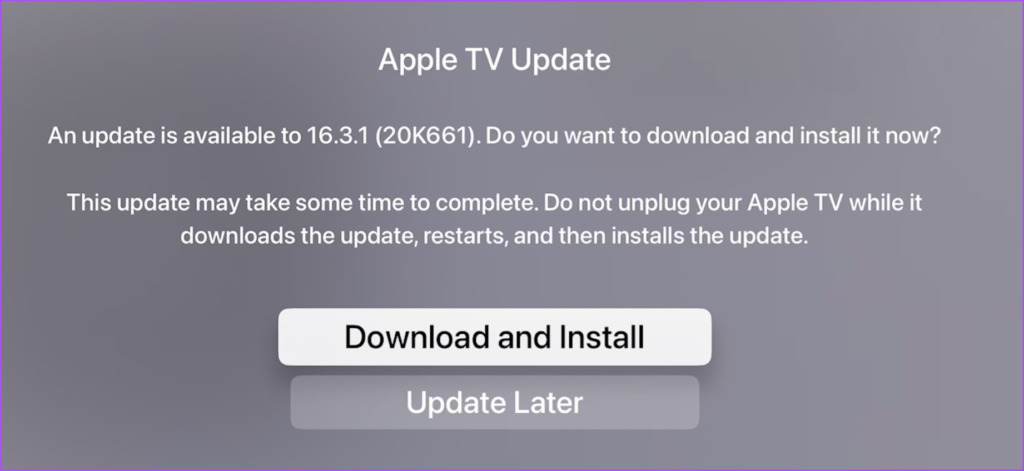
Dopo l’in stallo è completo, controlla se il problema è stato risolto.
7. Usa iPhone come telecomando se non funziona nulla
Se nessuna delle soluzioni funziona, puoi usare il tuo iPhone come telecomando per la tua Apple TV 4K. La funzione di controllo del volume funziona solo con Smart TV compatibili con AirPlay 2. Ecco come:
Passaggio 1: scorri verso il basso dall’angolo destro della schermata iniziale del tuo iPhone per aprire il Centro di controllo.
Passaggio 2: Tocca l’icona Apple TV Remote.
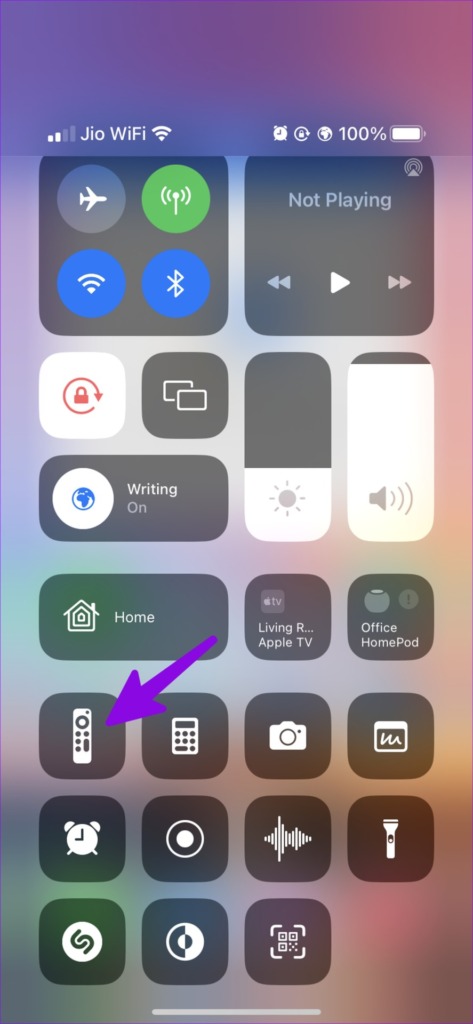
Ora puoi utilizzare i pulsanti del volume del tuo iPhone per controllare il volume della tua Apple TV 4K.
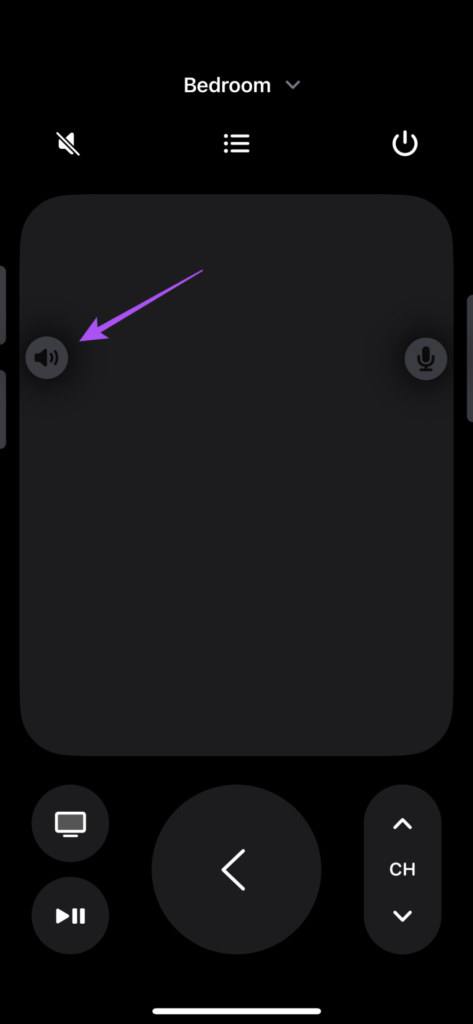
Alzalo o abbassalo
Queste soluzioni dovrebbero aiutarti a controllare il volume sulla tua Apple TV 4K. Puoi anche leggere il nostro post sulle migliori impostazioni per la tua Apple TV 4K.

